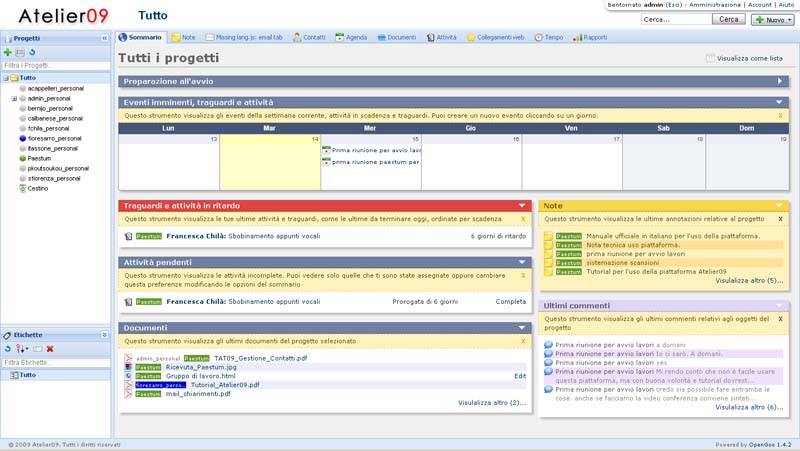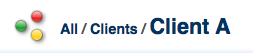Indice
Navigare in OpenGoo
Se date un'occhiata alla tipica schermata di OpenGoo, vedrete fondamentalmente i seguenti settori:
- L'area principale con le schede e la barra degli strumenti
- L'intestazione
- La barra laterale sinistra con i progetti e le etichette
- La barra laterale destra con l'aiuto in linea
Area principale
Nella zona principale è possibile accedere alle informazioni memorizzate in OpenGoo, quindi, leggere, modificare, aggiungere o eliminare. Utilizzando le schede in cima si seleziona il modulo su cui si desidera lavorare. All'interno di un modulo di solito ci sono tre diverse viste possibili:
- Viste ad elenco sono le tabelle che contengono un certo tipo di oggetti. Ad esempio, il modulo
Notepresenta l'elenco di tutte le note organizzato in righe e colonne. Non tutti i moduli, però, si presentano sotto forma di un elenco generico: il moduloAgenda, ad esempio, utilizza la rappresentazione grafica dei mesi, delle settimane e dei giorni per visualizzare gli eventi, e il moduloAttivitàha un approccio ancora diverso. - Viste di dettaglio offerta - da cui il nome - di maggiori dettagli relativi ad un singolo record e di ulteriori comandi per la modifica di un record.
- Viste per la modifica sono costituite da moduli che permettono la modifica di tutti i dettagli relativi ad un singolo record. Esse sono solitamente divise in sottosezioni che possono essere rese visibili o invisibili a seconda delle proprie esigenze.
Schede e barre degli strumenti
Le schede nella parte superiore della zona centrale sono il principale elemento di navigazione in OpenGoo. Qui potete scegliere il tipo di informazioni su cui desiderate lavorare. I nomi di queste schede offrono una buona spiegazione su che tipo di informazioni vi dovete aspettare.
Tra queste c'è una speciale scheda denominata “Sommario”. Pensatela come punto di partenza o come Home Page della vostra installazione di OpenGoo. Questa rassegna offre una selezione delle più importanti, più urgenti o più recenti informazioni. È possibile chiamarla Dashboard, se vi piace.
A seconda della scheda selezionata troverete una barra di strumenti a destra sotto le schede. Cliccando su uno strumento eseguirete un certo comando, direttamente o attraverso un menù a discesa che consente la selezione di diverse opzioni.
Intestazione
Sul lato sinistro della testata, si vede il nome del progetto selezionato (oltre al percorso di questo progetto, simile ad una navigazione ad albero):
Sul lato destro della testata viene visualizzato il seguente:
- il nome dell'utente attualmente connesso
- il link per il logout
- il link amministrazione
- il link account relativo all'utente connesso attualmente
- il link all'aiuto in linea (che aprirà la barra laterale a destra)
- il campo cerca
- il pulsante
Nuovoche permette di creare oggetti nuovi di qualsiasi tipo (indipendentemente dal modulo su cui si sta lavorando)
Barra sinistra
La barra laterale sinistra offre due diversi metodi per il filtraggio delle informazioni presentate nelle principali aree: progetti e etichette.
Selezionare uno progetto o un'etichetta è semplicissimo, basta fare clic su di essi. Vi preghiamo di notare che è possibile selezionare un unico progetto o un'unica etichetta per volta. Per disattivare un filtro è sufficiente fare clic su Tutti.
È possibile utilizzare i progetti e le etichette contemporaneamente. Vi preghiamo di tenere in mente che questi due filtri ampliano e restringono i risultati dei vostri processi di filtraggio (come in una ricerca che si avvale di due termini di ricerca collegati da una condizione logica di tipo AND).
Se avete molti progetti o gruppi di progetti, potete anche creare i vostri filtri compilando i campi Filtra i progetti… o Filtra le etichette….
Vi preghiamo di notare che è possibile spostare il divisore tra la sezione dei gruppi di progetti e la sezione delle etichette a seconda delle vostre esigenze. Se avete bisogno di più spazio sullo schermo, potete sempre nascondere l'area delle etichette o addirittura l'intera barra laterale sinistra facendo clic sui pulsanti a freccia.
Per aprire la barra laterale a sinistra, si hanno due possibilità:
- Per aprirla in modo permanente, fare clic sul pulsante a freccia.
- Per aprirla temporaneamente, fare clic nella zona al di sotto della freccia.
Barra destra
La barra laterale destra conterrà in un prossimo futuro testi di aiuto. Attualmente (OpenGoo 1,0) vengono visualizzate solo alcune informazioni di base.
Se non avete bisogno di aiuto o desiderate più spazio per l'area principale, basta semplicemente nascondere la barra laterale a destra utilizzando il pulsante freccia in alto a destra.
Per aprire la barra laterale a destra, ci sono due possibilità:
- Per aprirla in modo permanente, fare clic sul pulsante a freccia.
- Per aprirla temporaneamente, fare clic nella zona al di sotto della freccia.